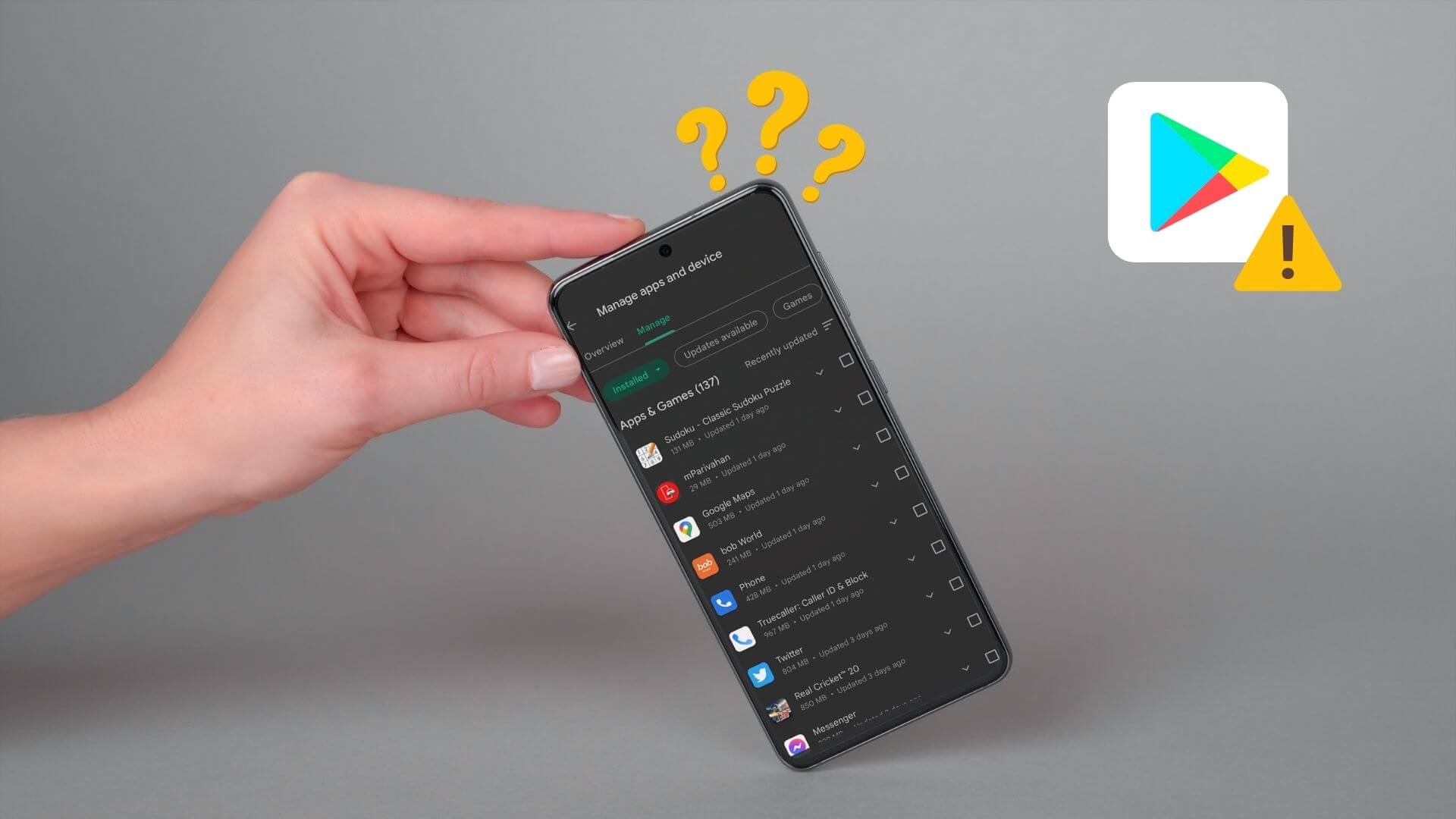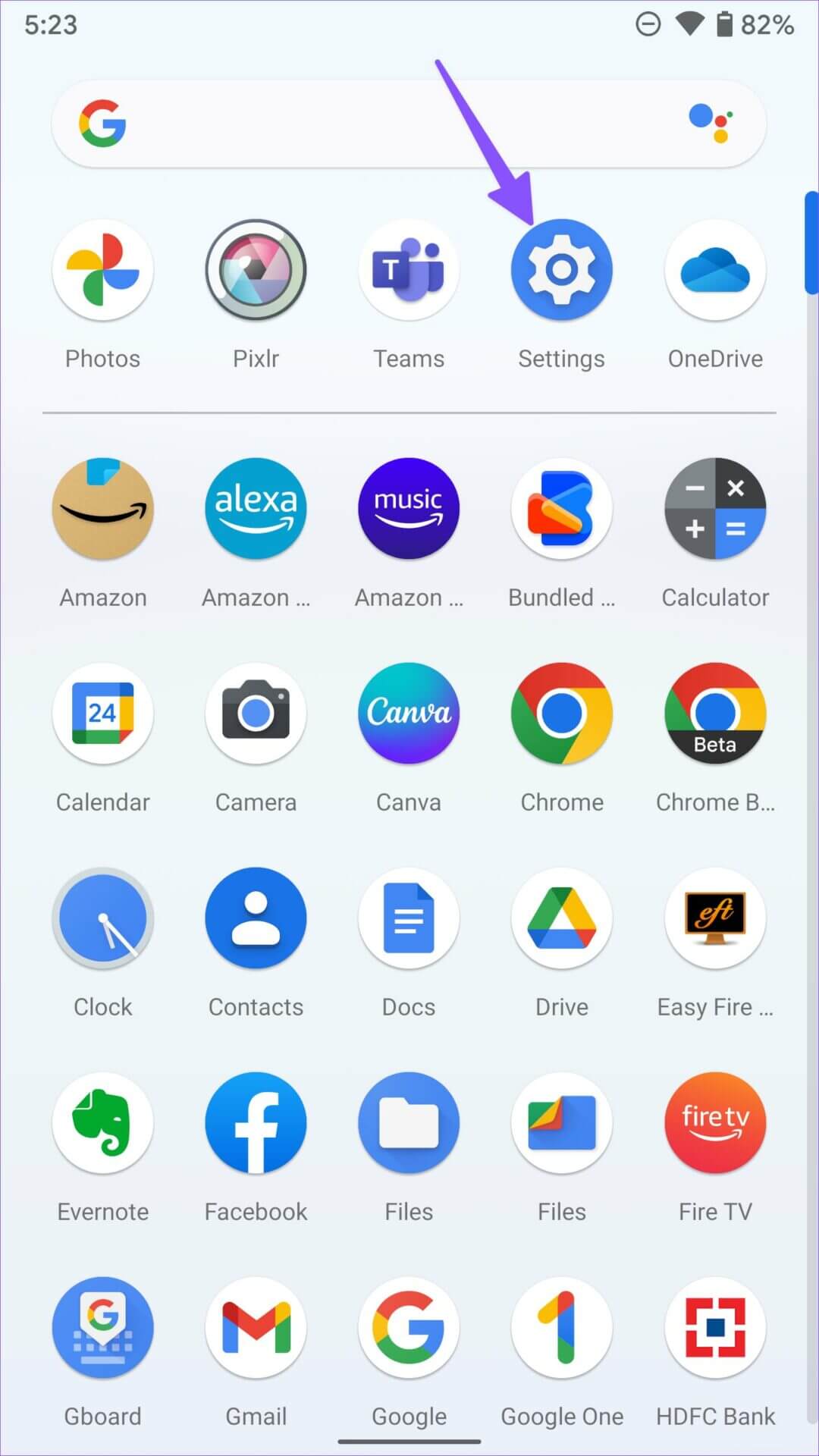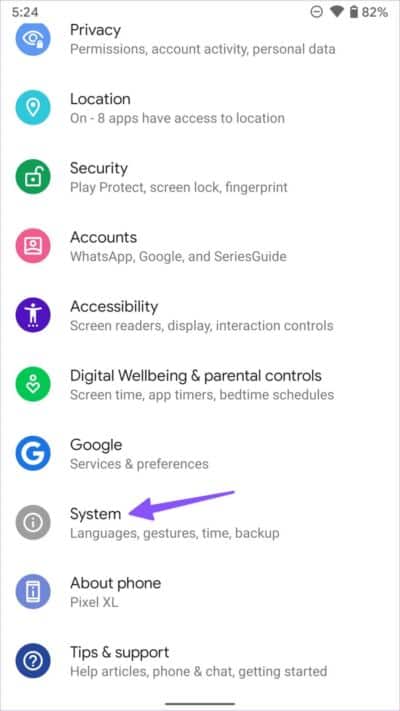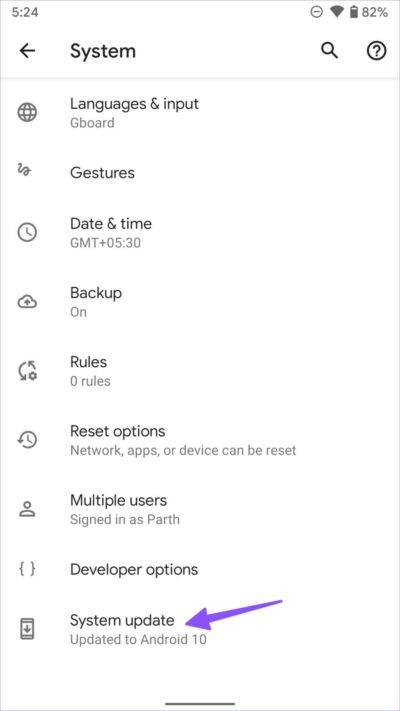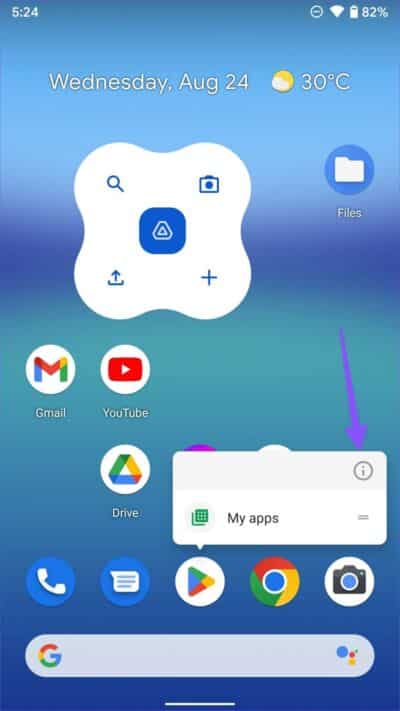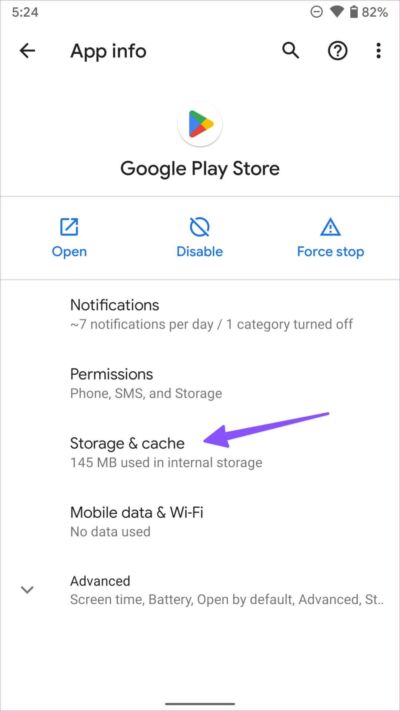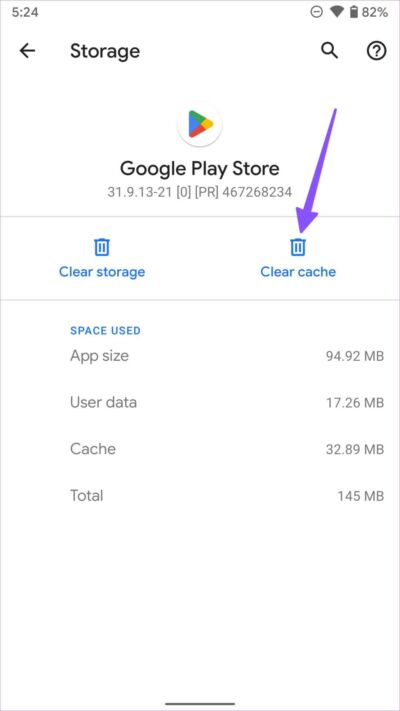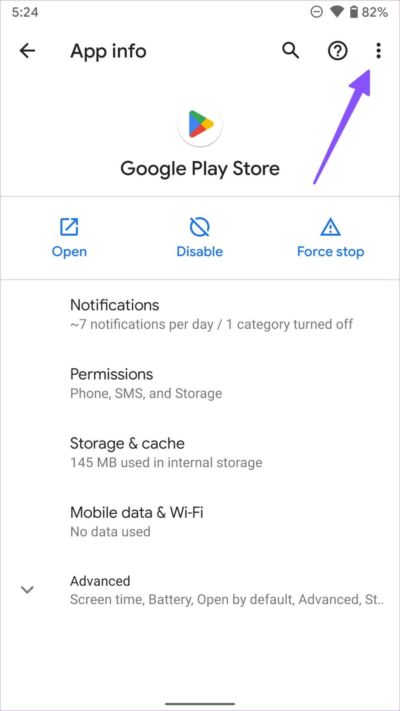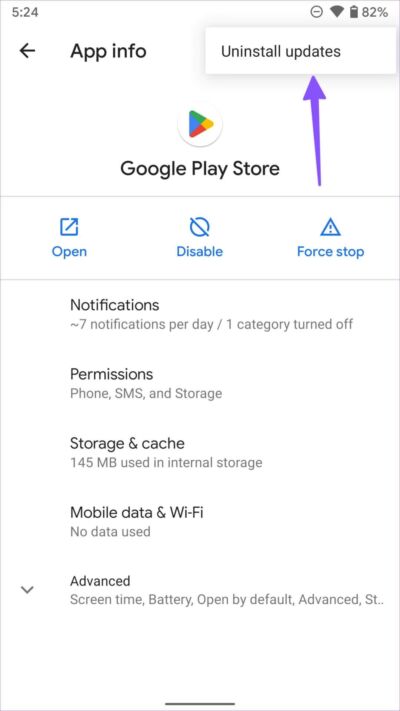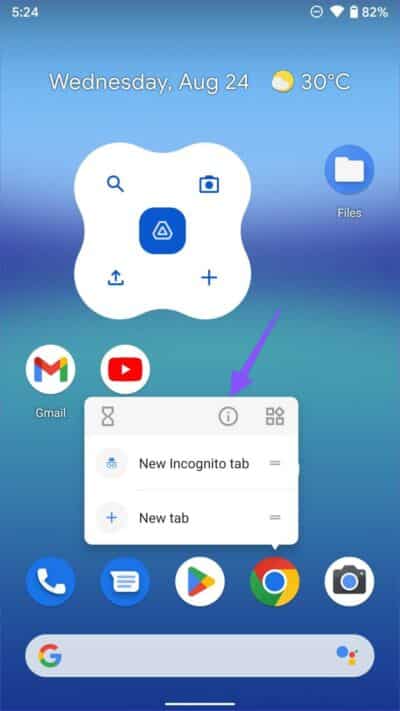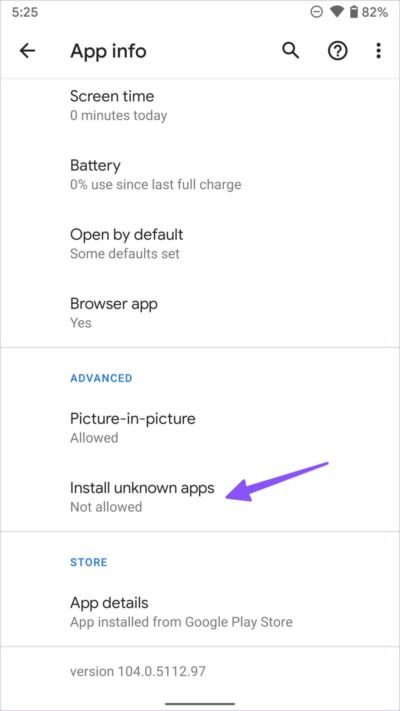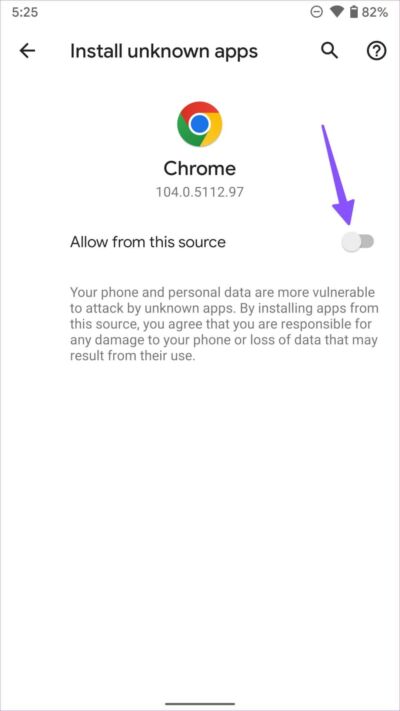Les 5 meilleures façons de corriger "Votre appareil n'est pas compatible avec cette version" sur Android
Essayez-vous d'installer une application sur votre téléphone Android, uniquement pour obtenir un problème de compatibilité en conséquence ? Vous pouvez ouvrir L'application info dans le Google Play Store, mais le bouton "" disparaît.Installation. Au lieu de cela, il affiche l'erreur "Votre appareil n'est pas compatible avec cette version. Ce problème n'est pas le même que l'impossibilité d'installer des applications sur Android, mais cela montre que votre téléphone n'est pas compatible avec l'application.
Avant de passer aux options de dépannage, parlons de la compatibilité des versions sur Android et des raisons pour lesquelles certains développeurs peuvent limiter leurs offres à quelques modèles et aux dernières versions d'Android.
Pourquoi un problème de compatibilité se produit-il sur ANDROID
Après avoir implémenté les dernières API Android, les développeurs peuvent limiter leurs applications à quelques appareils modernes. Ceci afin de s'assurer que L'application fonctionne parfaitement sur la plupart des appareils. De plus, le monde Android est fragmenté, avec des milliers d'appareils de différentes tailles, résolutions d'affichage et processeurs. Pour la meilleure expérience utilisateur, le développeur peut ne pas proposer son application sur tous les appareils. Par exemple, vous pouvez techniquement télécharger des applications Android sur votre Android TV, mais la plupart des applications ne sont pas optimisées pour l'interface TV. Vous rencontrerez des problèmes de rendu et de mise à l'échelle des performances.
Si vous essayez d'installer des applications qui ne sont pas disponibles dans votre région, vous pouvez rencontrer le même problème. Par exemple, les services de streaming comme ESPN+, Hulu, YouTube TV, etc. ne sont disponibles que dans quelques régions.
1. Mettre à jour le système d'exploitation Android
C'est la première chose à faire lorsque vous rencontrez l'erreur "Votre appareil n'est pas compatible avec cette version" sur Android. Google encourage les développeurs à cibler les dernières versions d'Android en utilisant les dernières API. Les fabricants de téléphones de Google et d'Android publient fréquemment des mises à jour du système pour ajouter de nouvelles fonctionnalités et des corrections de bogues. Bien qu'une mise à jour Android ne semble pas excitante sur le papier (comme Android 13), vous devez toujours l'installer pour rendre votre appareil compatible avec les nouvelles applications et services.
Étape 1: Glisser Écran Android Accueil et ouvrir un menu Tiroir d'application.
Étape 2: Allumer Menu Paramètres (Liste avec icône d'engrenage).
Étape 3: Faites défiler jusqu'à Système.
Étape 4: Sélectionner Mise à jour du système Et installez la dernière mise à jour Android sur votre téléphone.
Après avoir téléchargé et installé la dernière mise à jour, rendez-vous sur le Play Store et essayez de télécharger à nouveau L'application.
2. Corruption du cache GOOGLE PLAY
Le Google Play Store collecte un cache pour enregistrer vos entrées de recherche et ouvrir rapidement les pages fréquemment visitées. Lorsque Google Play Store collecte des données de cache corrompues, vous pouvez rencontrer Problèmes de téléchargement d'applications Cela peut également entraîner des erreurs de compatibilité. Suivez les étapes ci-dessous pour vider le cache du Play Store sur Android.
Étape 1: Balayez vers le haut depuis l'écran d'accueil et ouvrez un menu Tiroir d'application.
Étape 2: je cherche Icône Google Play Store dans le menu et appuyez longuement dessus.
Étape 3: Sélectionnez le bouton "je" Pour ouvrir un menu Informations sur l'application.
Étape 4: Ouvert Liste de stockage et de cache.
Étape 5: Sélectionner Videz le cache.
Google Play Store peut sembler lent au début car l'application charge tout à partir de zéro. Dirigez-vous vers le menu d'informations sur l'application et voyez si le bouton Installer apparaît.
3. Désinstaller les mises à jour de PLAY STORE
La récente mise à jour du Play Store a peut-être corrompu la compatibilité des versions sur votre téléphone Android. Il est temps de désinstaller les dernières mises à jour du Play Store et de revenir à la version stable.
Étape 1: Ouvrir un menu Informations sur le Play Store (Voir les étapes ci-dessus).
Étape 2: Sélectionnez une liste Les trois points Dans le coin supérieur droit
Étape 3: Cliquez "Désinstaller les mises à jour Et confirmez votre décision.
4. Téléchargez une application sur le Web
Si vous rencontrez toujours le problème "Votre appareil n'est pas compatible avec cette version", vous devez télécharger le fichier APK (Android App Package) sur le Web. Avant de télécharger et d'installer le fichier APK, vous devrez activer l'autorisation appropriée sur votre téléphone.
Étape 1: Appui long sur Icône Google Chrome Et ouvrez une liste Informations sur l'application.
Étape 2: Faites défiler pour installer Applications inconnues.
Étape 3: Activer l'interrupteur à bascule "Autoriser à partir de cette source" .
Lorsque vous téléchargez des fichiers APK à partir du Web, vous devez vous en tenir à des noms connus comme APKMirror.
Étape 4: Téléchargez le fichier APK sur le Web et appuyez dessus pour l'extraire et l'installer sur Android.
Si la dernière version Android APK n'est pas compatible avec la version Android de votre téléphone, essayez de télécharger l'ancienne version APK à partir de votre source préférée.
5. Installez une ROM personnalisée
Avant d'installer une ROM personnalisée sur votre téléphone Android, prenons quelques précautions. L'installation d'une ROM personnalisée nécessite que vous rootiez votre téléphone Android. Ce processus peut annuler la garantie et une petite erreur peut entraîner une vulnérabilité dans votre appareil
Il est possible que le processeur de votre téléphone Android soit déjà compatible avec la dernière version d'Android, mais le fabricant a décidé de couper le support à mi-chemin. tu peux apprendre Comment rooter et installer une ROM personnalisée à partir d'un message personnalisé.
Une fois que vous avez installé une ROM personnalisée sur votre téléphone, visitez le Play Store et installez les applications sans problèmes de compatibilité.
Éviter les problèmes de compatibilité sur ANDROID
Dans la plupart des cas, vous devriez être parfaitement en mesure de télécharger L'application à partir du Web. Mais restez avec des sources fiables et ne soyez pas surpris si vous remarquez des problèmes de mise à l'échelle. Quelle astuce a fonctionné pour vous ? Partagez votre expérience dans les commentaires ci-dessous.